하지만 걱정하지 마세요. 이런 식으로 다시 전화를 놓치지 않도록 솔루션을 안내해 드리겠습니다. iPhone에서 전화를 받을 수 있지만 전화가 올 때 벨이 울리지 않는 경우 무엇을 할 수 있는지 살펴보겠습니다.
첫 번째 단계는 iPhone 스피커를 테스트하여 이를 배제하는 것입니다. 하드웨어 문제. YouTube나 다른 음악 앱을 열고 뭔가를 재생해 보세요. 볼륨 레벨을 높이려면 장치 측면에 있는 볼륨 높이기 버튼을 사용하세요.
스피커가 작동한다고 확신하면 iPhone에서 벨소리가 울리지 않는 이유는 설정이 잘못되었거나 일시적인 소프트웨어 결함 때문일 가능성이 높습니다.

iPhone이 무음 모드로 설정되어 있으면 전화가 올 때 벨소리가 울리지 않습니다. 이 문제를 해결하려면 벨소리/무음 스위치를 화면 방향으로 눌러 휴대전화를 다시 벨소리 모드로 전환하세요. 이 스위치는 iPhone 왼쪽 상단, 볼륨 버튼 위에 있습니다.
링 모드에서는 슬라이더가 iPhone 화면에 더 가까워집니다. 무음 모드에서는 주황색 줄이 표시됩니다.
AirPods와 같은 무선 오디오 장치를 iPhone에 연결해 두면 수신 전화 벨소리가 휴대폰 스피커 대신 이 장치를 통해 재생될 수 있습니다. 이러한 현상은 착용 시 자동으로 감지되지 않는 타사 이어버드에서 주로 발생합니다.
제어 센터를 열고 Bluetooth 아이콘을 탭하면 모든 무선 장치의 연결을 끊을 수 있습니다. Bluetooth가 비활성화되면 아이콘이 파란색에서 회색으로 변합니다.
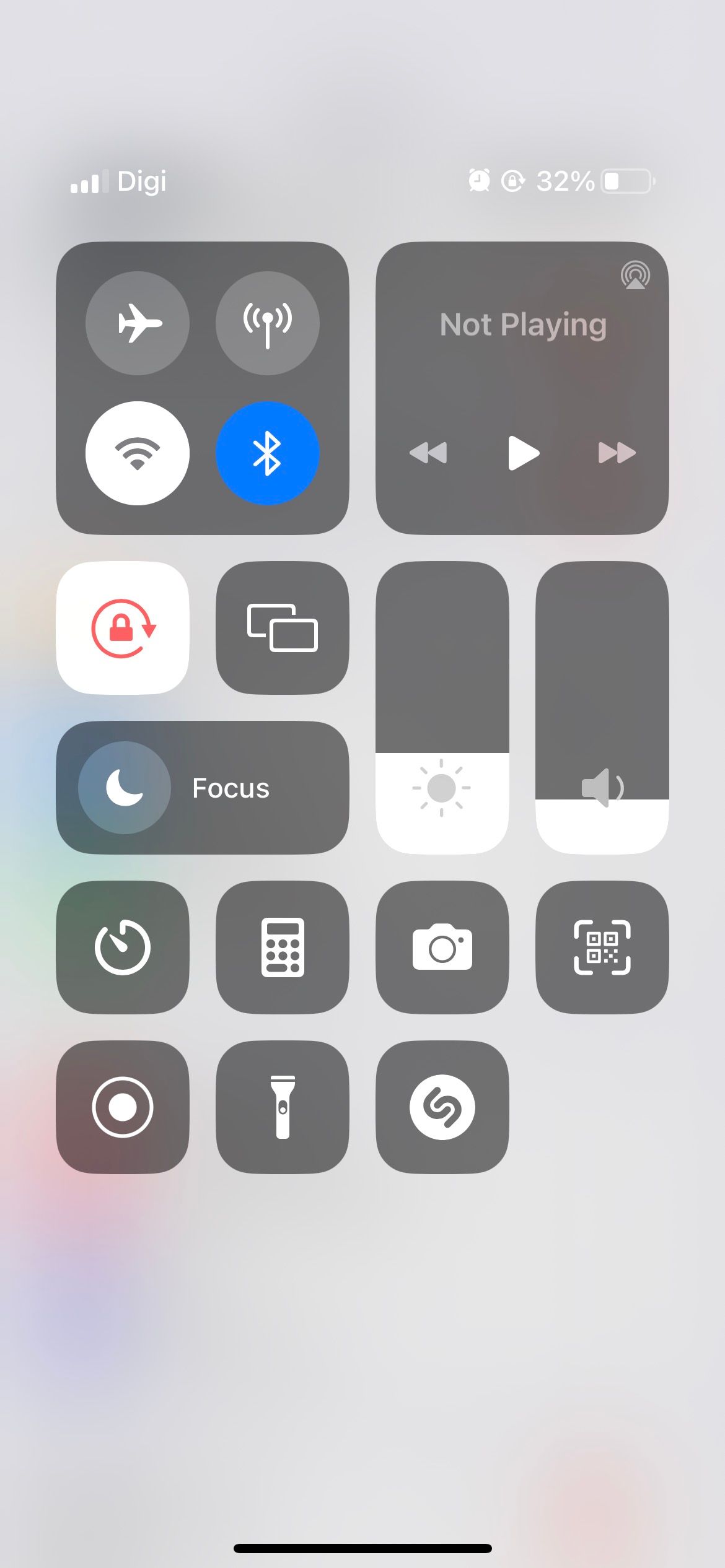
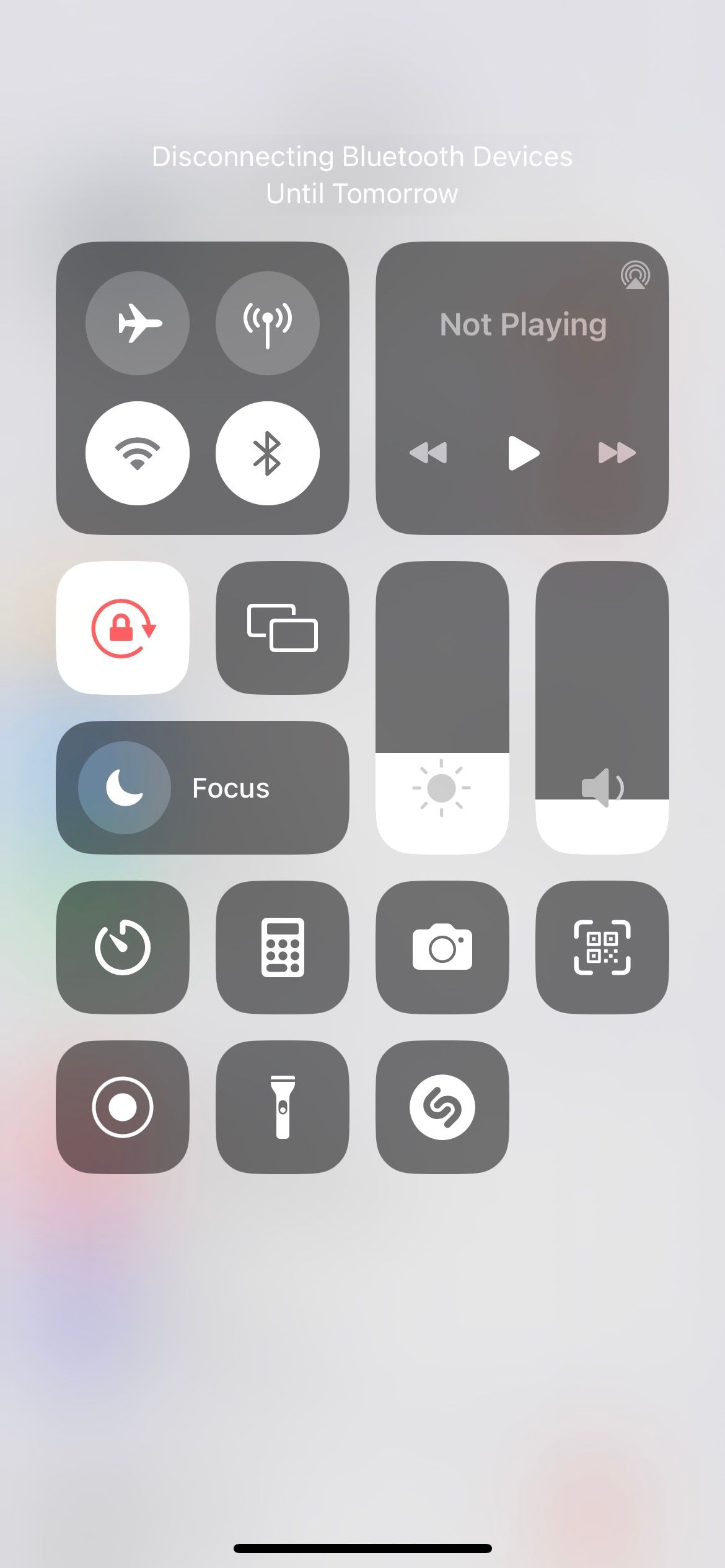
장치를 개별적으로 연결 해제하려면 설정 > 블루투스. 기기 옆에 있는 정보(i) 버튼을 누르고 연결 해제를 누르세요. Bluetooth 장치의 연결이 끊어지면 수신 전화가 iPhone 스피커를 통해 재생됩니다.
벨소리 볼륨이 너무 낮으면 iPhone이 가방에 있으면 전화가 걸려오는 소리가 들리지 않을 수 있습니다. 따라서 iPhone이 전혀 울리지 않은 것처럼 보일 수 있습니다. 벨소리 볼륨을 높이면 이 문제를 빠르게 해결할 수 있습니다. 방법은 다음과 같습니다.
설정을 열고 사운드 및 햅틱을 탭합니다. 벨소리 및 알림 볼륨 슬라이더를 오른쪽으로 드래그합니다. 오른쪽으로 갈수록 벨소리가 커집니다.같은 페이지에서 버튼으로 변경을 끌 수도 있습니다. 이렇게 하면 게임이나 비디오 앱에서 볼륨을 변경할 때 실수로 벨소리 볼륨을 낮추는 것을 방지할 수 있습니다. 이 옵션이 비활성화되면 볼륨 버튼은 벨소리가 아닌 미디어 볼륨만 변경합니다.

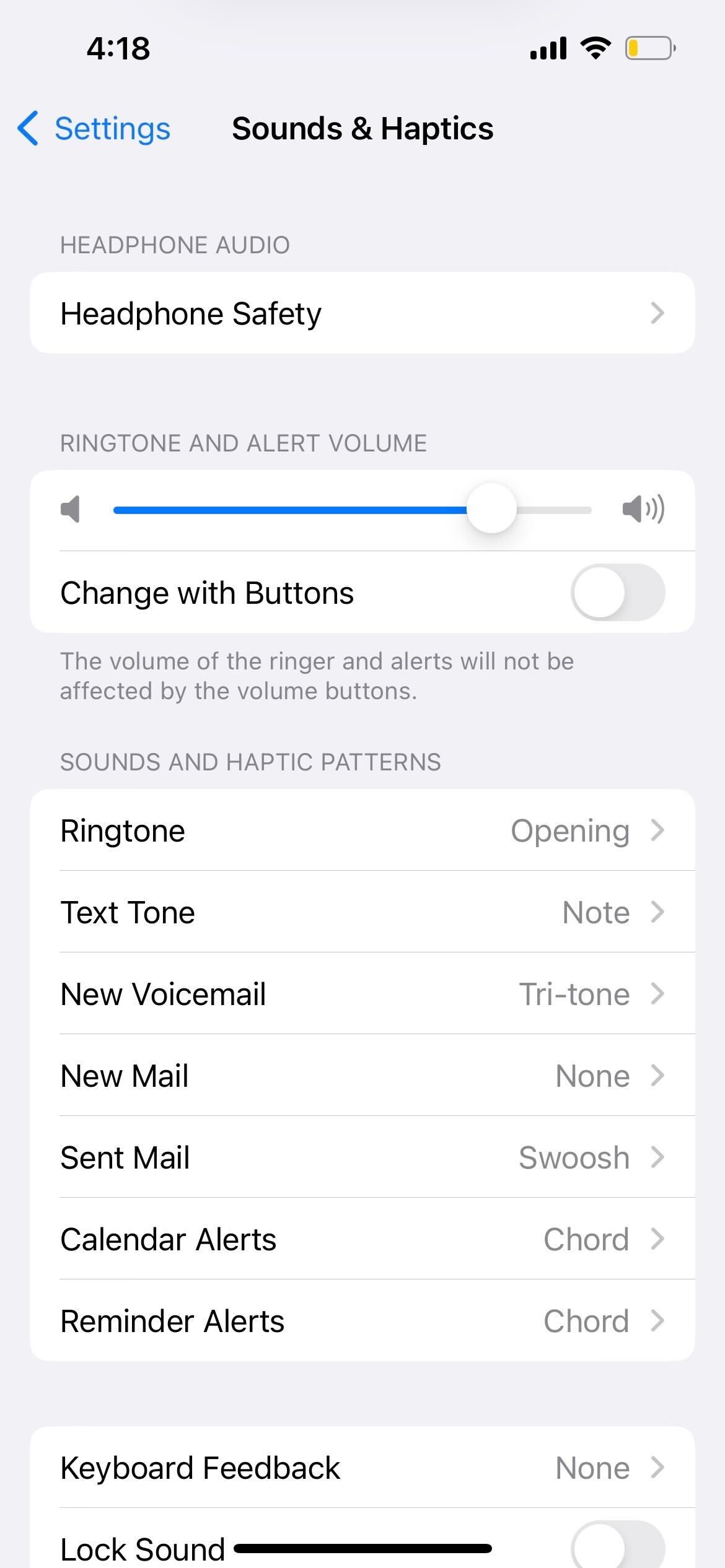
때로는 벨소리가 크지 않거나 충분히 뚫리지 않아서 전화 통화를 놓칠 수도 있습니다. 이런 경우에는 다른 벨소리를 시험해 보고 가장 듣기 쉬운 벨소리를 사용해야 합니다.
iPhone의 벨소리를 변경하려면 다음 단계를 따르세요.
설정을 열고 사운드 및 햅틱을 탭하세요. 벨소리를 탭하세요. 여기에서 탭하면 다양한 소리를 들을 수 있습니다. 자신에게 맞는 것을 찾으면 뒤로를 누르세요.
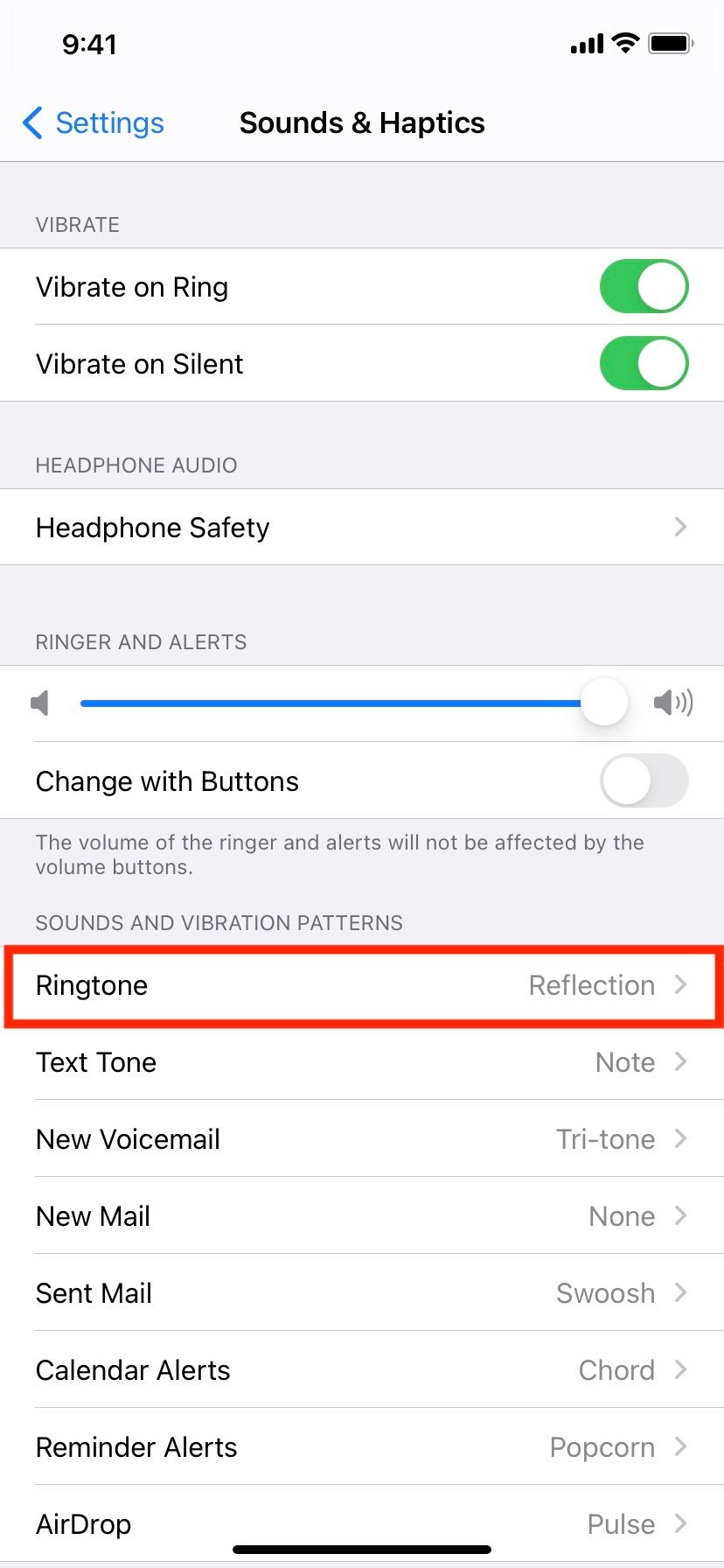
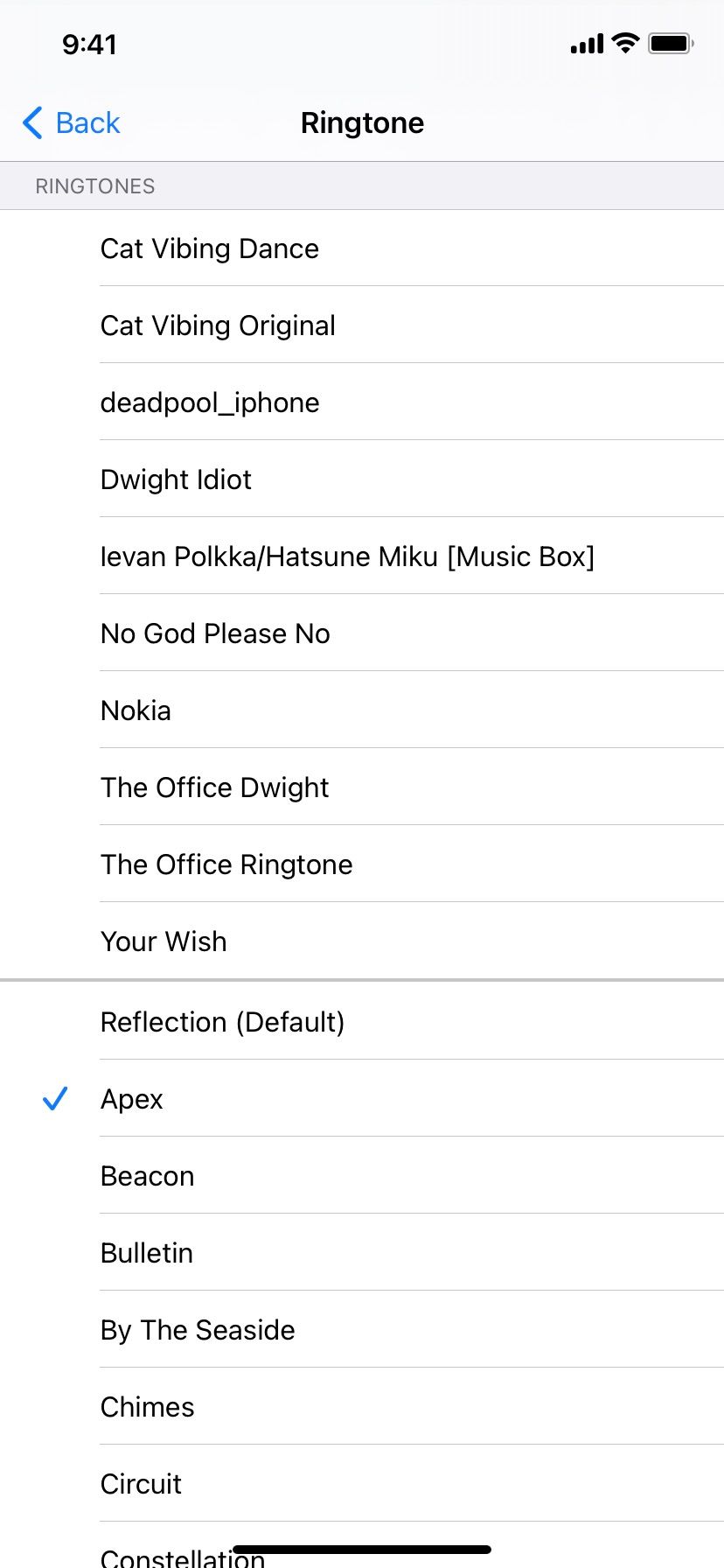
누군가에게 맞춤 벨소리를 추가하지 않은 이상 위에서 설정한 벨소리는 모든 연락처에 적용됩니다. 특정 사람의 전화만 부재중인 경우 다음 단계에 따라 해당 사람의 맞춤 톤이 선명한지 확인하세요.
전화 앱을 열고 연락처 탭으로 이동하세요. 연락처 이름을 탭합니다. 벨소리 섹션이 보이면 이 사람에 대한 사용자 정의 톤을 추가한 것입니다. 벨소리를 탭하고 다른 톤을 선택한 다음 만족스러우면 완료를 탭하세요.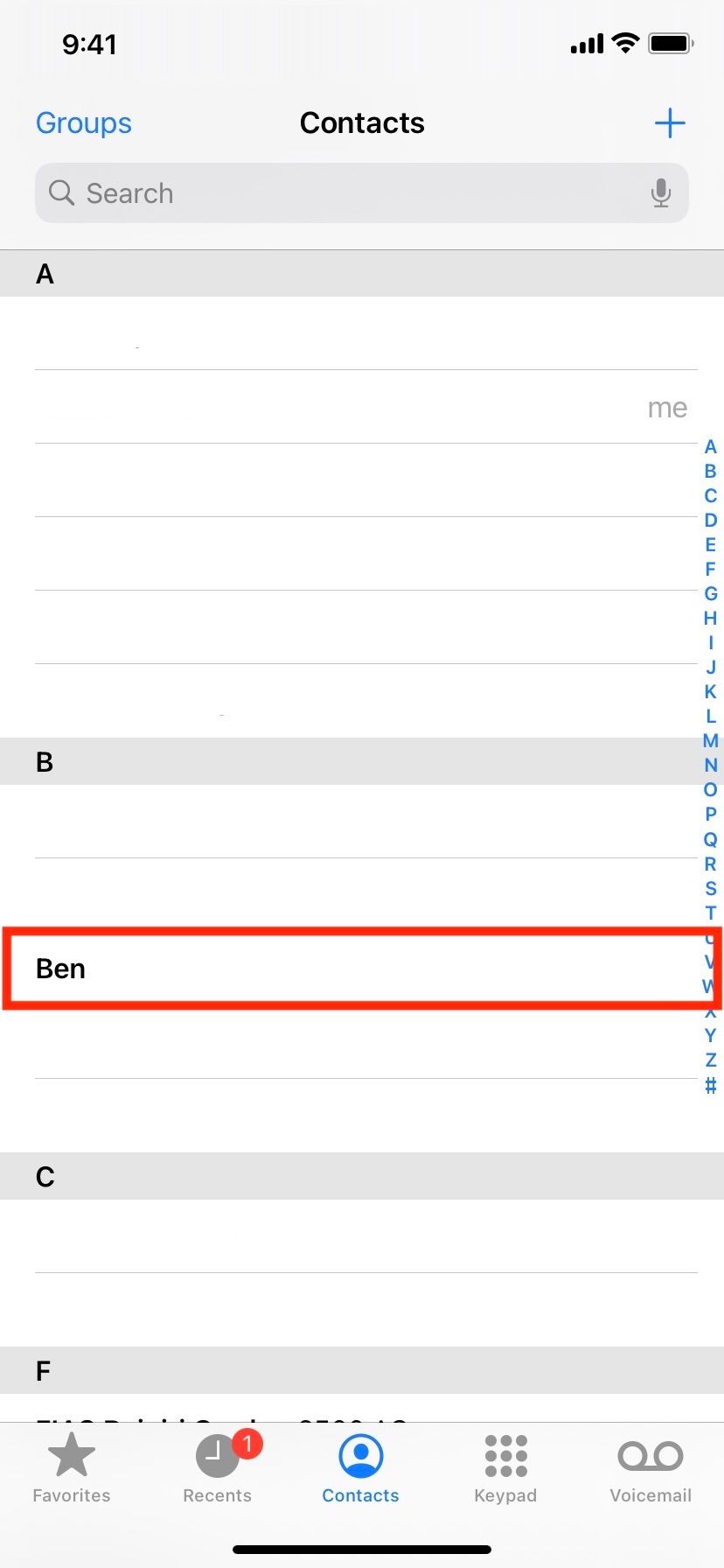
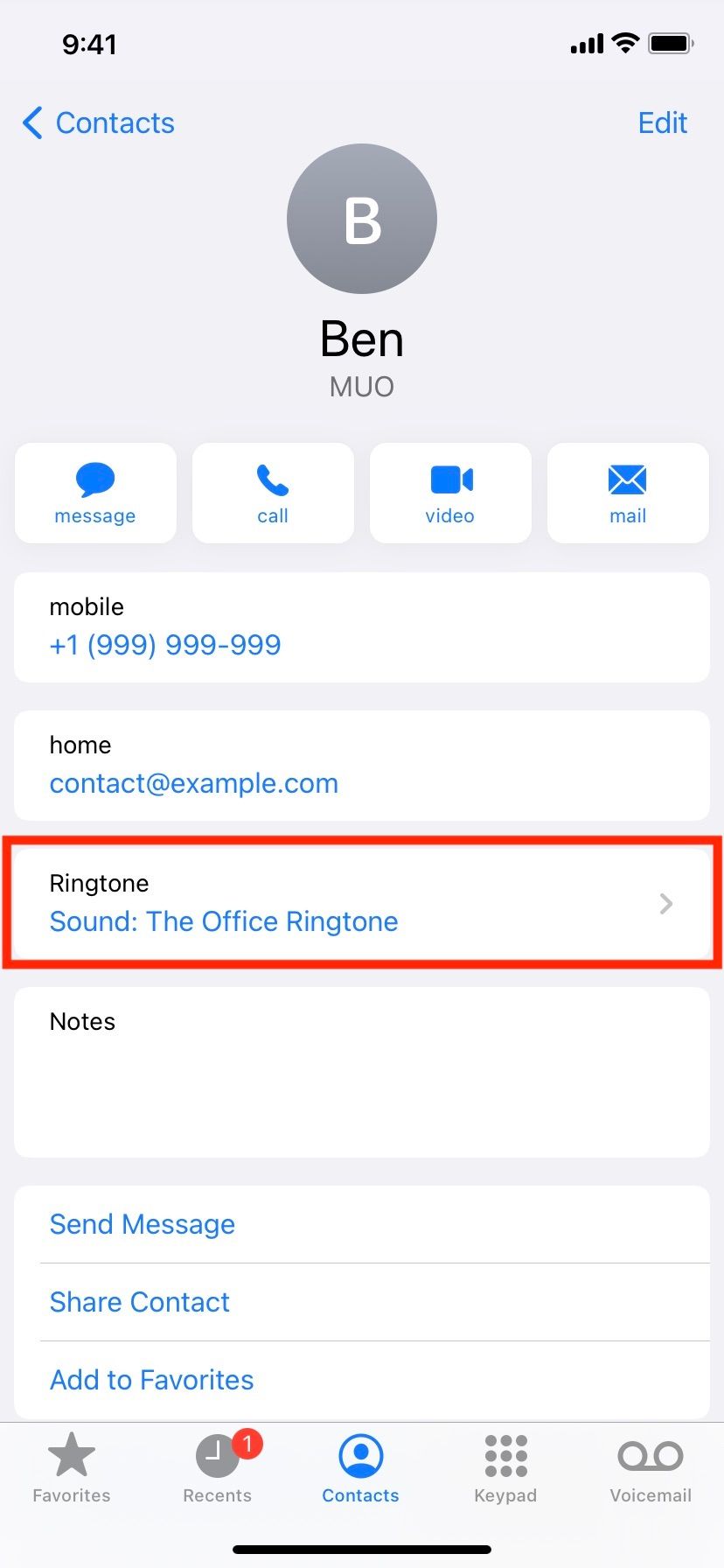
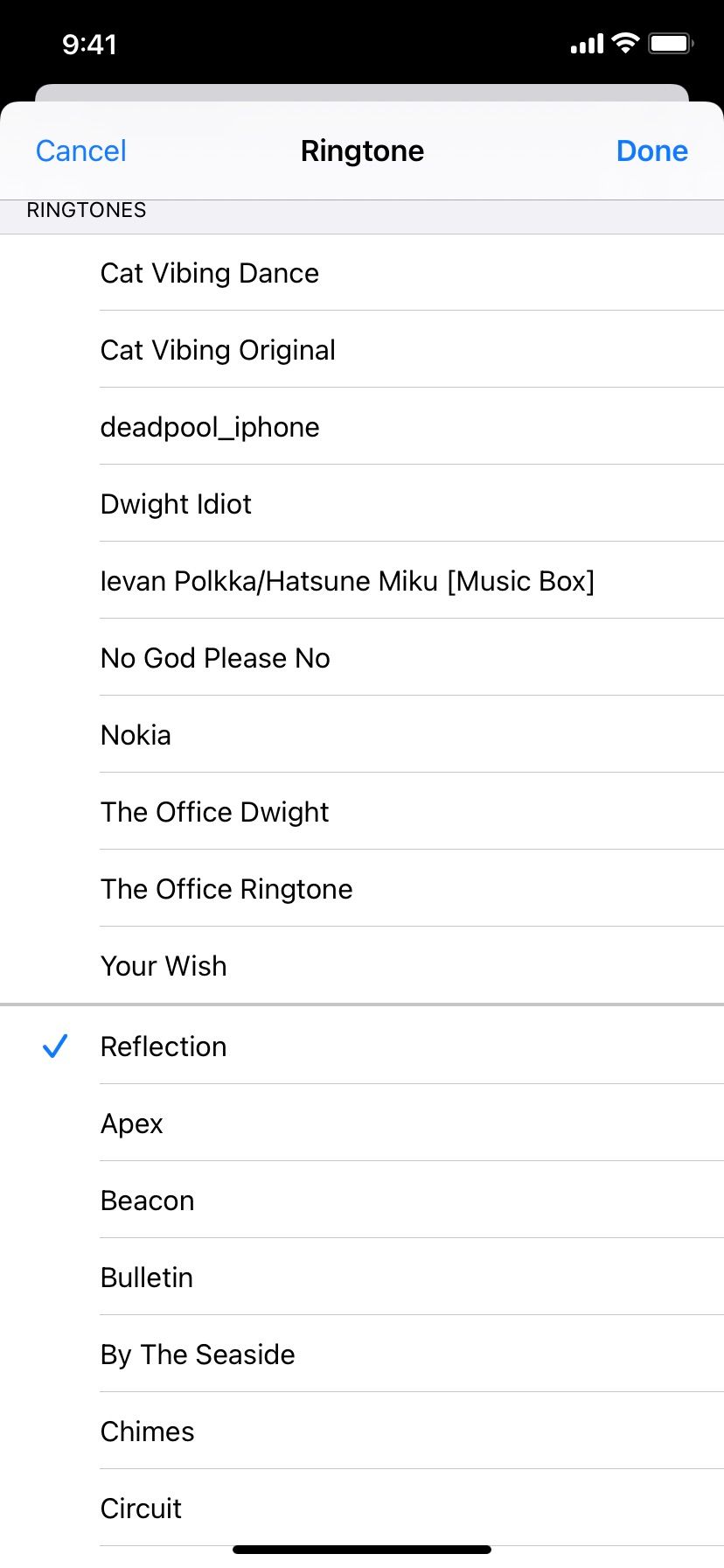
기기를 다시 시작하는 것은 큰 문제 없이 일반적인 문제를 해결할 수 있는 간단하고 효과적인 방법입니다. 위의 해결 방법을 시도한 후에도 휴대폰이 울리지 않으면 수동으로 iPhone을 껐다가 다시 켜서 iPhone을 다시 시작하십시오.
다행히도 버튼이 파손된 경우에도 iPhone을 쉽게 다시 시작할 수 있습니다.
이 특정 솔루션은 WhatsApp 및 메신저와 같은 앱에서 부재중 전화 알림을 받았지만 발신자가 전화했을 때 iPhone이 전혀 울리지 않은 경우에 적용됩니다. 당신에게 연락하고 있었어요.
이러한 메신저 앱이 작동하려면 활성 인터넷 연결이 필요합니다. 따라서 iPhone이 연결되어 있지 않은 경우 앱은 나중에 기기가 인터넷에 연결되었을 때만 부재중 전화가 있음을 알려줍니다.
문자 메시지 및 전화를 위해 타사 앱을 자주 사용하는 경우 하루 종일 모바일 데이터를 활성화하거나 iPhone을 Wi-Fi 네트워크에 연결하는 것이 가장 좋습니다. 제어 센터에서 셀룰러 데이터 토글을 탭합니다. 활성화되면 녹색으로 변합니다. Wi-Fi 연결의 경우 설정 > Wi-Fi를 선택하고 연결할 수 있는 네트워크를 선택하세요.
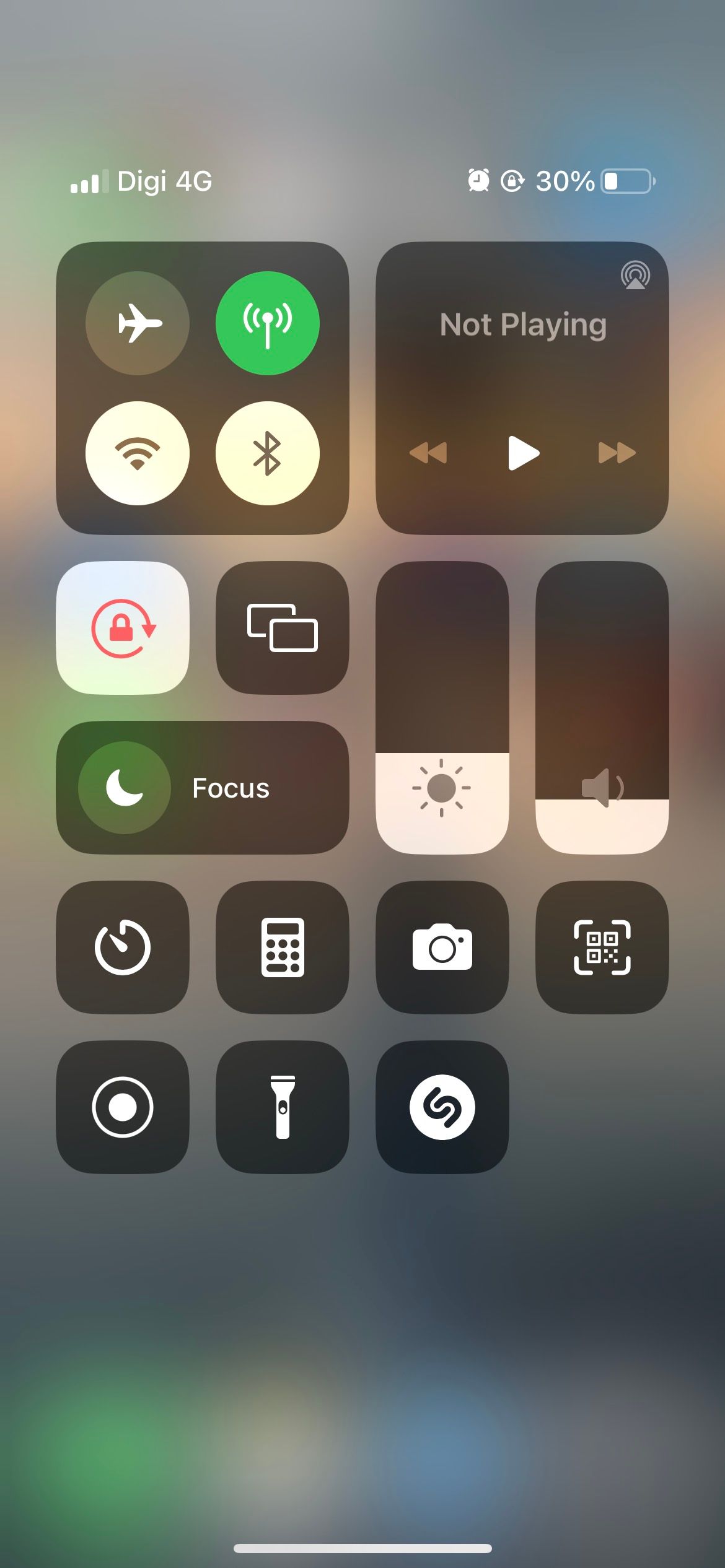
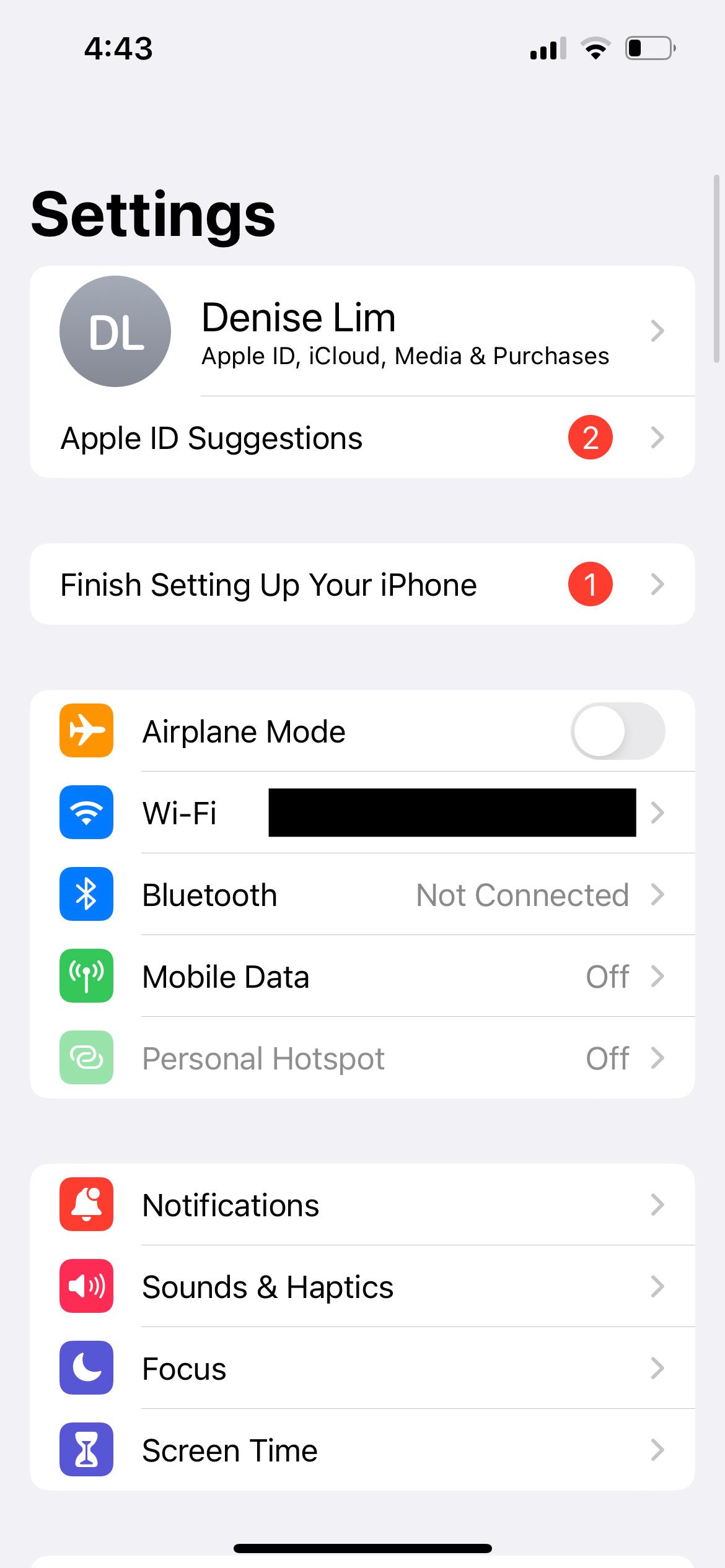
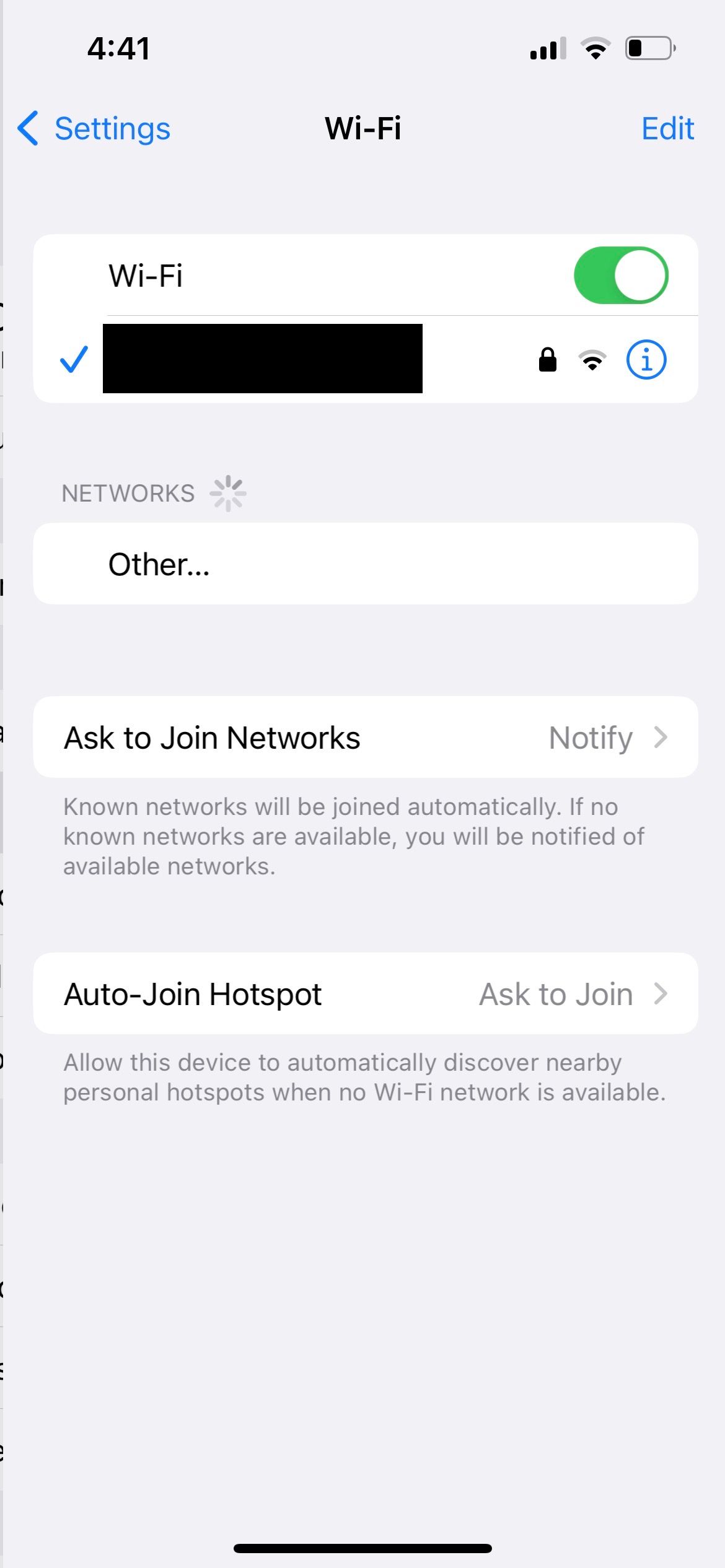
드문 경우지만 iPhone이 유선 이어폰에 연결되어 있지 않은데도 여전히 연결되어 있다고 잘못 인식할 수 있습니다. 따라서 미디어를 재생하거나 전화를 받을 때 내장 스피커에서 소리가 나지 않을 수 있습니다.
이러한 불편함을 벗어나려면 헤드폰 모드에서 멈춘 iPhone을 수정하는 방법을 확인하세요.
다른 Apple 기기를 소유하고 있고 Mac에서 iPhone 전화를 받기로 선택한 경우 이 기능을 꺼서 벨소리 문제가 해결되는지 확인해보세요. 방법은 다음과 같습니다.
iPhone에서 설정을 열고 전화를 탭하세요. 다른 장치에서 통화를 탭합니다. 다른 장치에서 통화 허용을 끕니다.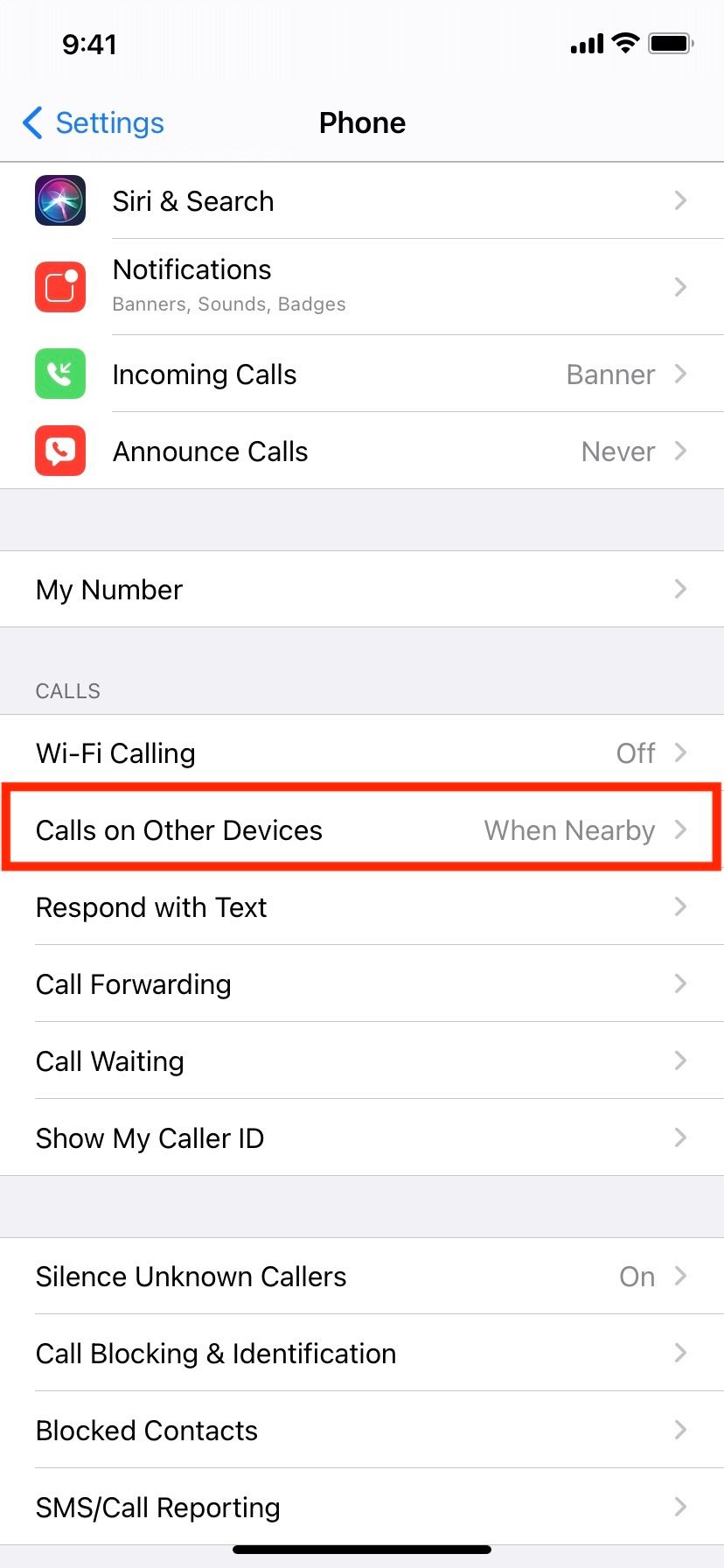
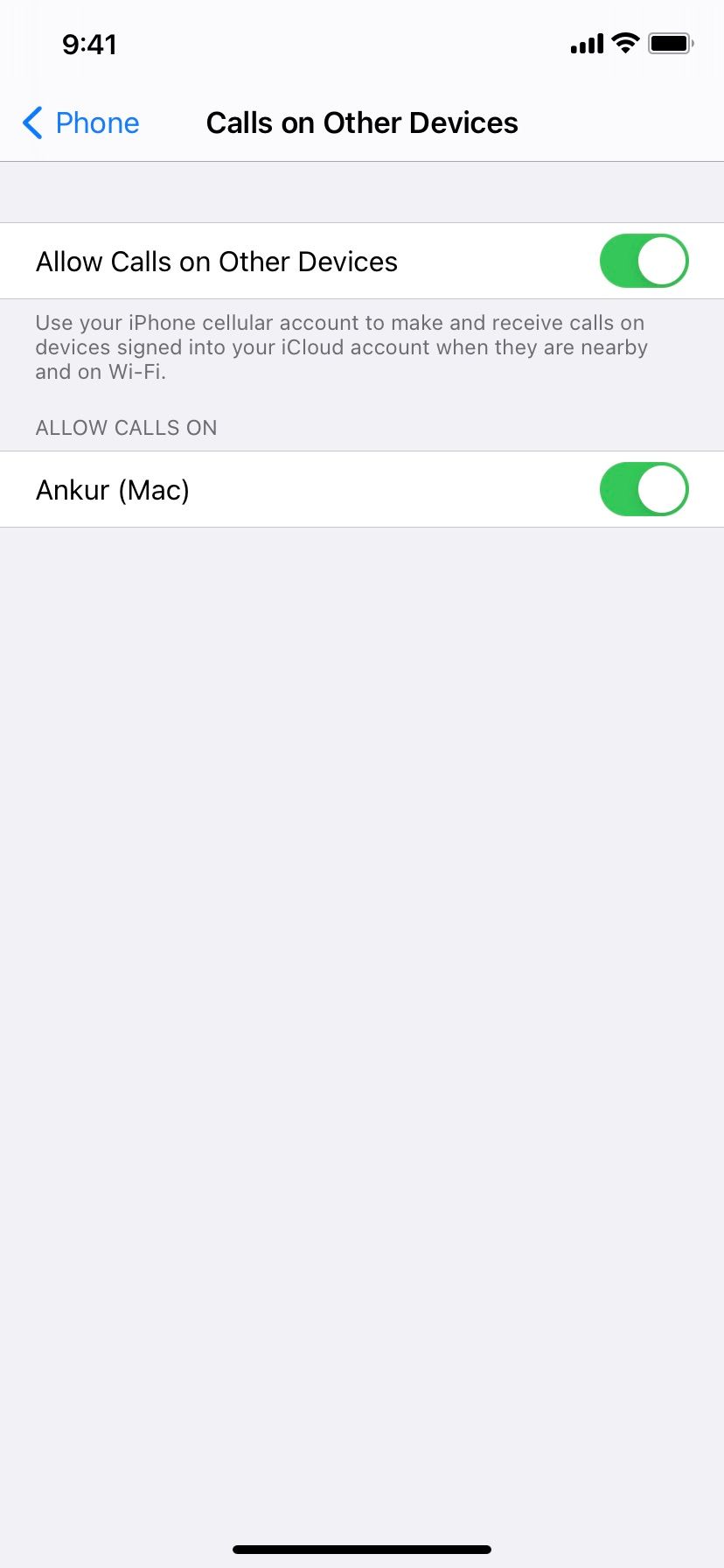
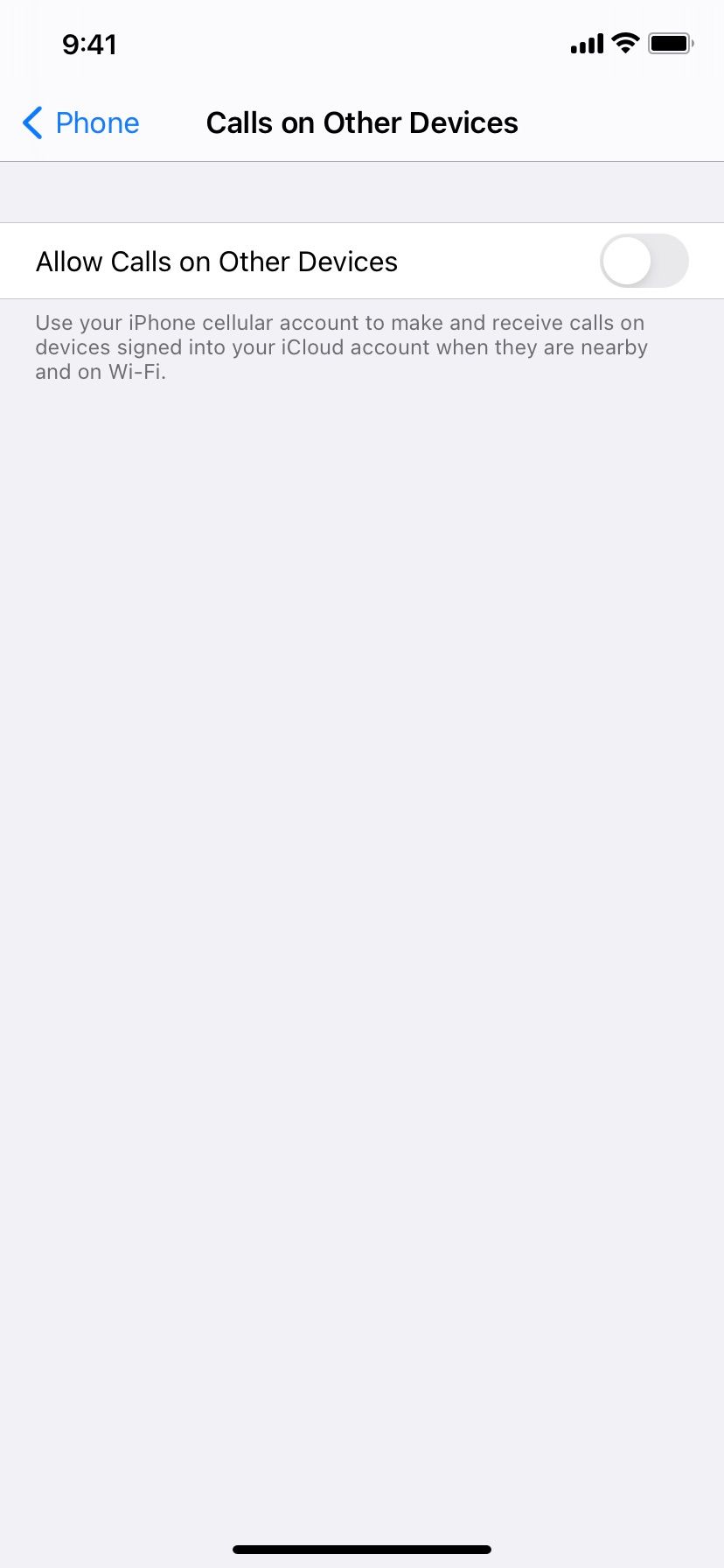
이제 iPhone에 전화가 걸려왔지만 벨이 울리지 않는 경우 위의 해결 방법 중 하나 이상이 작동해야 합니다. 하지만 여전히 문제가 발생할 경우 iPhone을 업데이트하세요.
설정 > 일반 > 소프트웨어 업데이트를 통해 장치에 새로운 iOS 버전이 있는지 확인하세요. 또한 WhatsApp, Skype, Zoom과 같은 iPhone 앱을 업데이트하여 앱 관련 버그로 인해 문제가 발생하지 않도록 하세요.
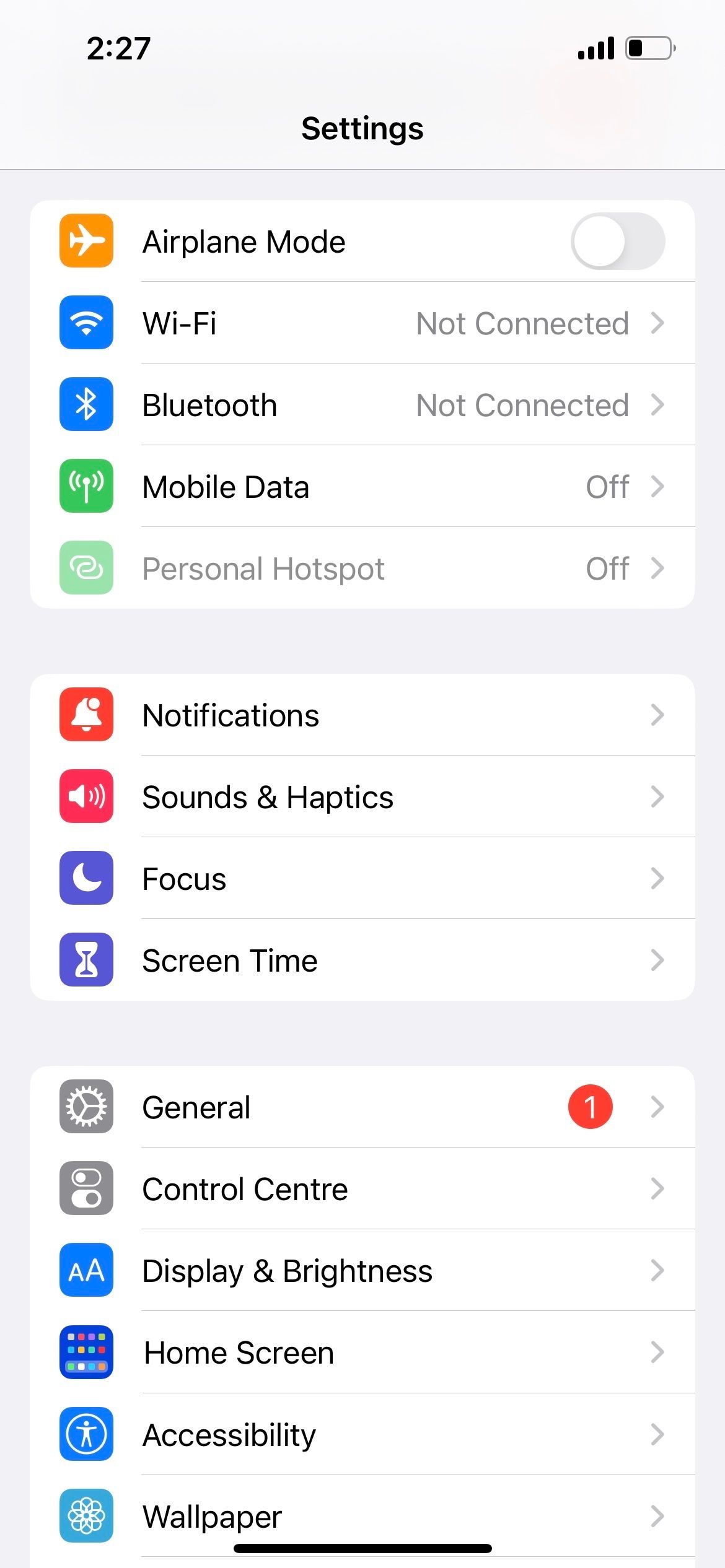
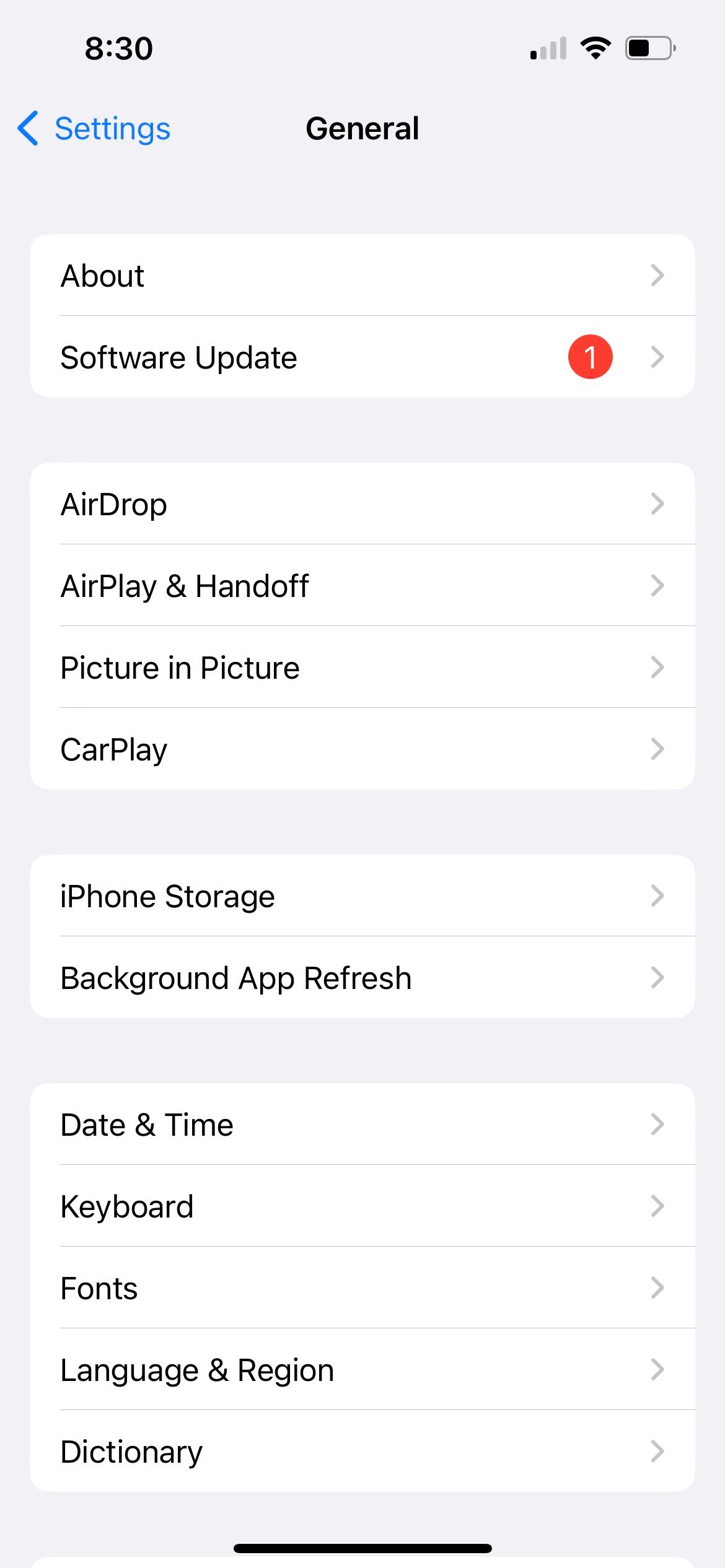
마지막으로 아무 것도 작동하지 않으면 설정 > 일반 > iPhone 전송 또는 재설정 > 재설정 > 모든 설정을 재설정합니다. 이렇게 해도 음악, 사진, 앱과 같은 개인 데이터는 삭제되지 않습니다. 그러나 Wi-Fi, 홈 화면 레이아웃, 알림 등과 같이 변경한 모든 설정은 기본값으로 돌아갑니다.
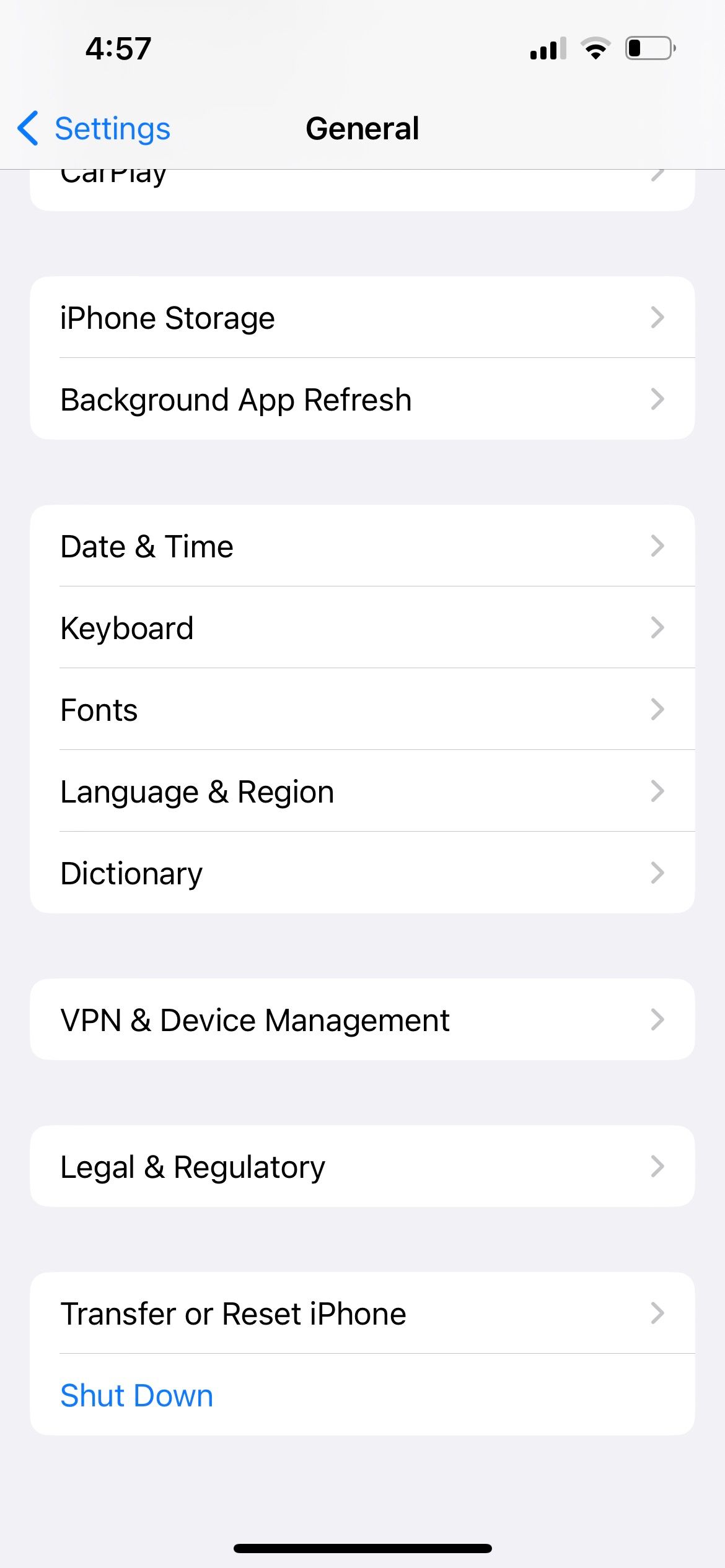
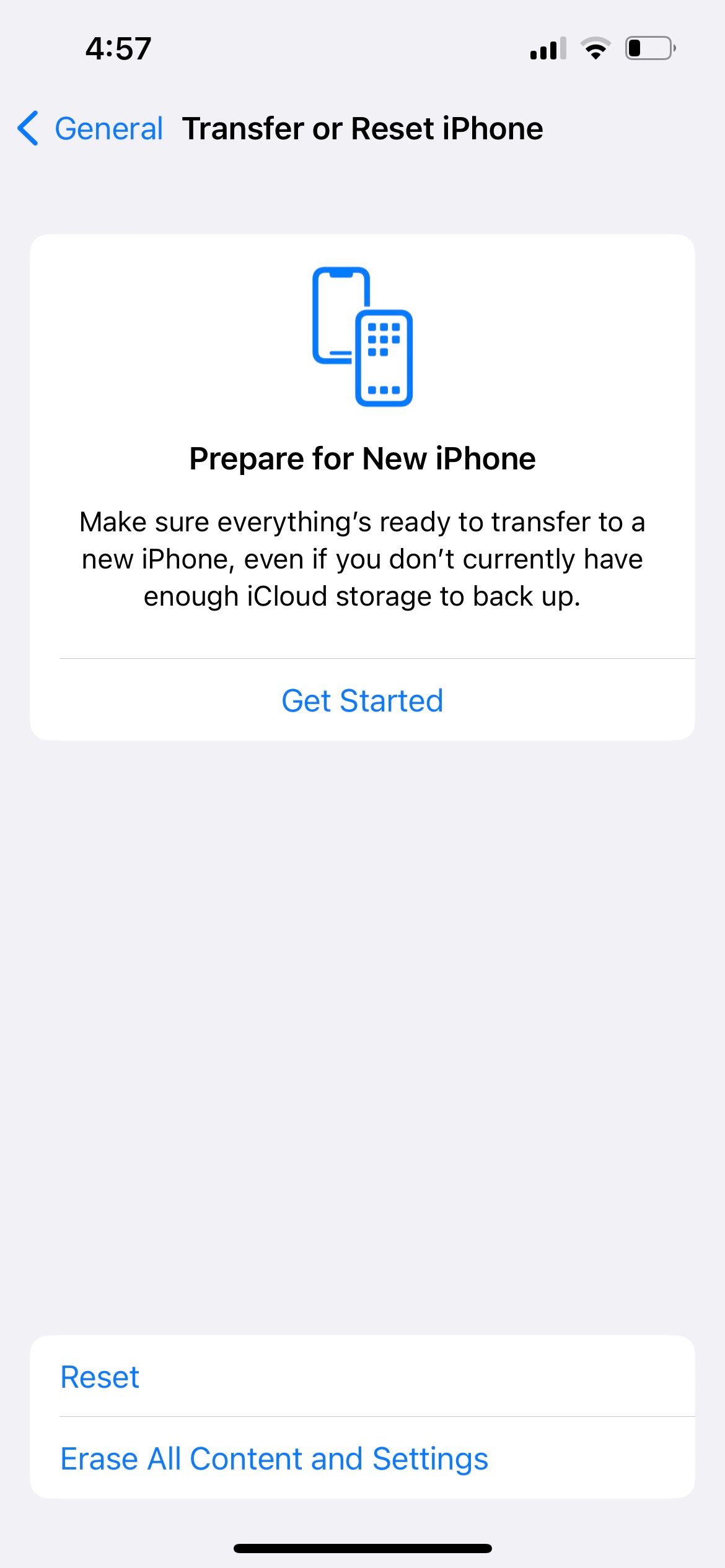
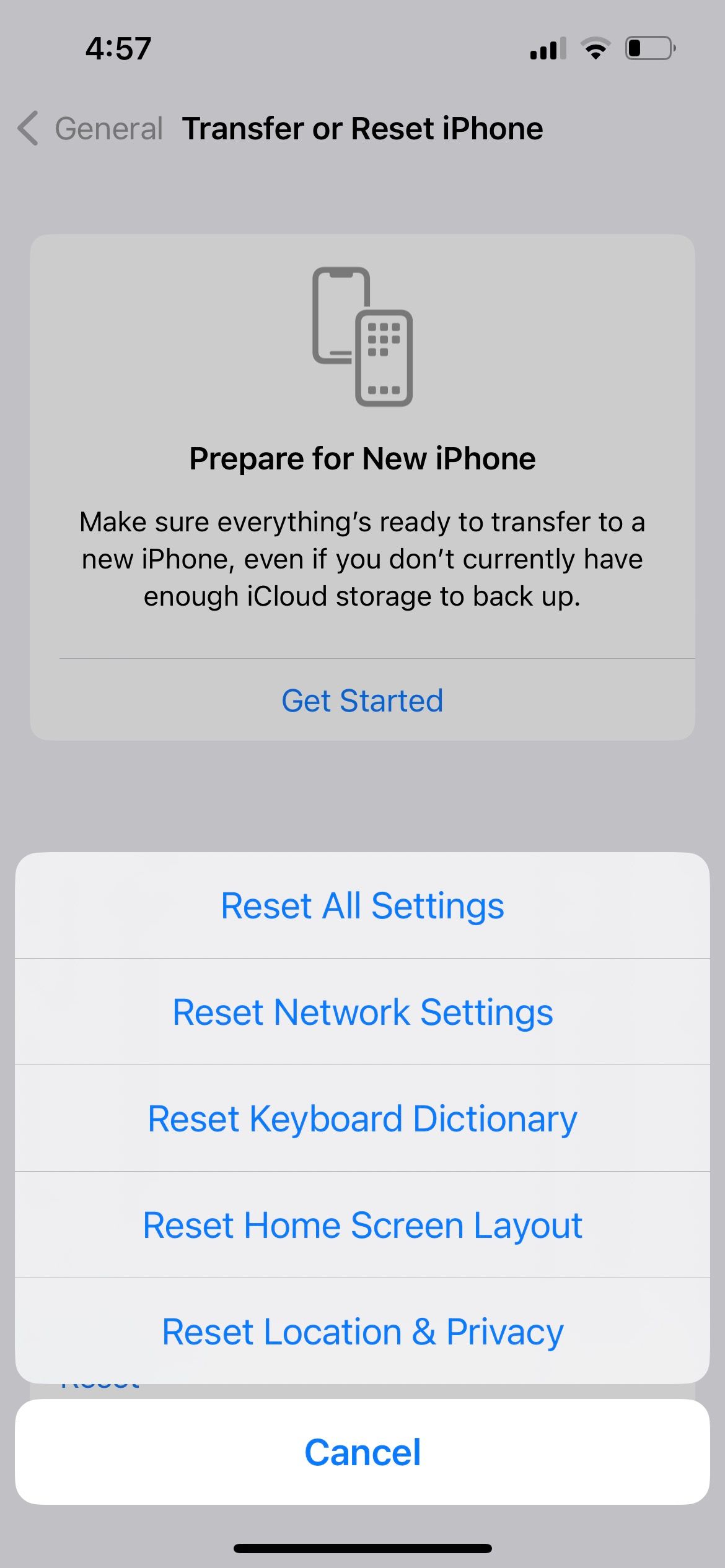
조금 번거롭지만 전화나 문자를 받을 때 iPhone의 벨소리가 울리는 것을 방지하는 설정이 없음을 확인합니다.
iPhone이 울리지 않는 문제는 지금쯤 해결되어 향후 전화나 문자를 놓치지 않도록 할 수 있습니다. 확인하려면 친구나 가족에게 전화해 달라고 요청하거나 Google Voice 번호로 직접 전화해 보세요.
그러나 문제가 지속되면 이동통신사 또는 Apple 지원에 문의하여 도움을 받는 것이 가장 좋습니다.
위 내용은 iPhone에서 전화가 걸려올 때 벨이 울리지 않을 때 해결 방법 11가지의 상세 내용입니다. 자세한 내용은 PHP 중국어 웹사이트의 기타 관련 기사를 참조하세요!